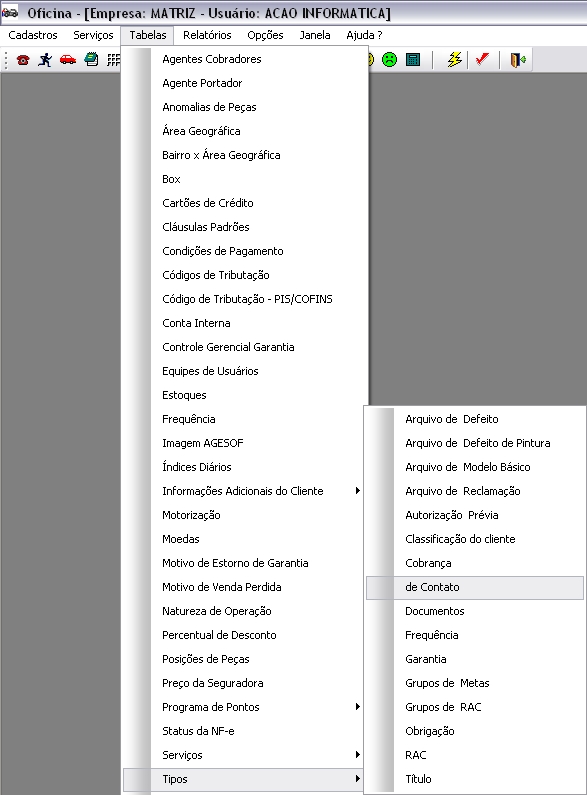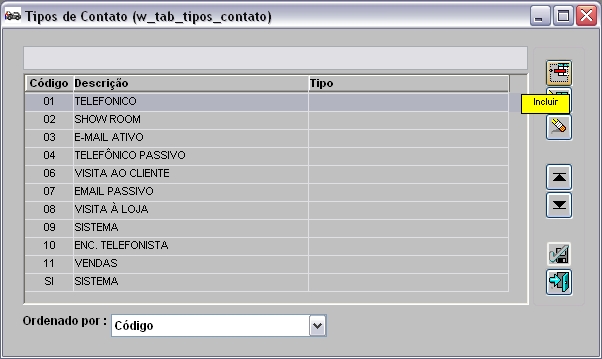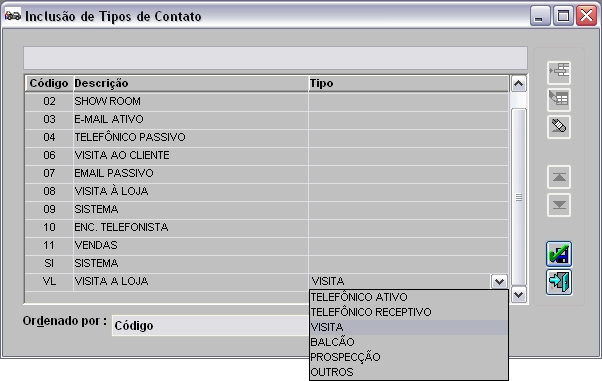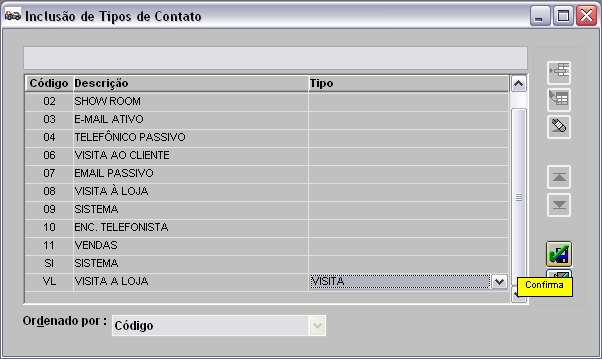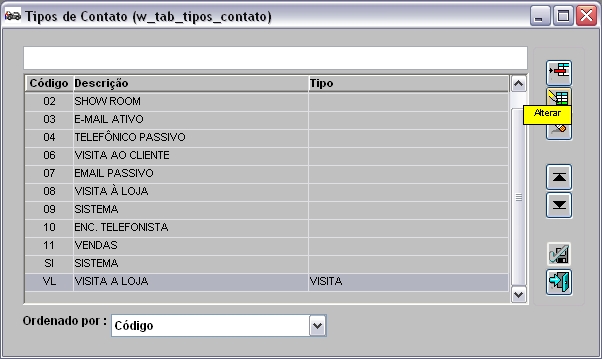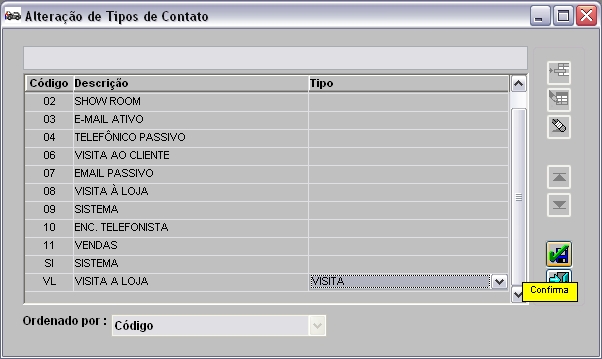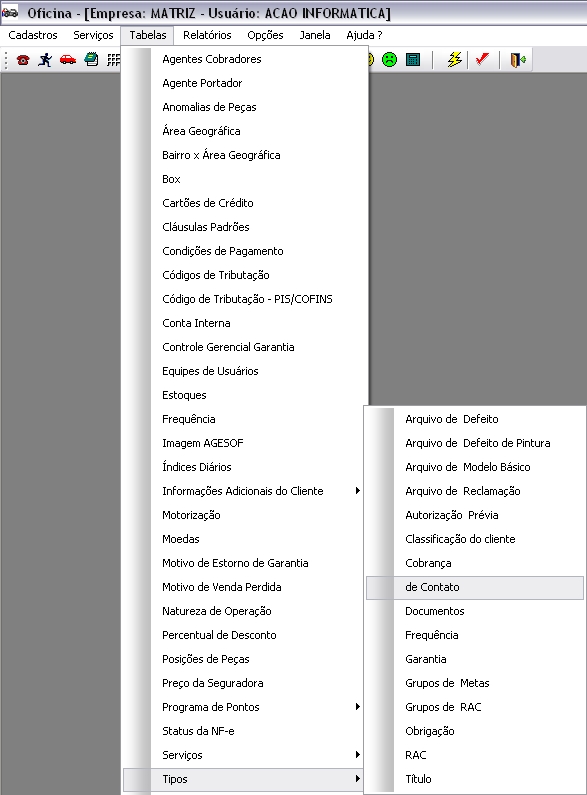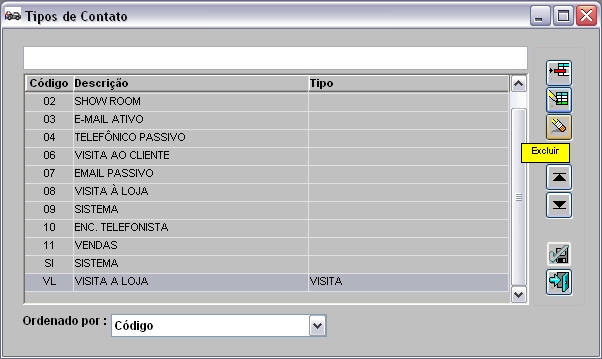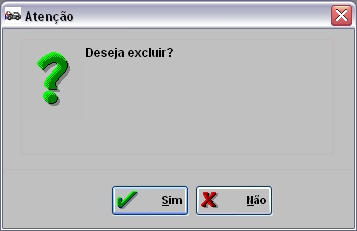De Dealernet Wiki | Portal de SoluÓÐo, Notas TÕcnicas, Vers¾es e Treinamentos da AÓÐo InformÃtica
(ãIntroduûÏûÈo) |
|||
| (7 ediûÏûçes intermediûÀrias nûÈo estûÈo sendo exibidas.) | |||
| Linha 1: | Linha 1: | ||
= IntroduûÏûÈo = | = IntroduûÏûÈo = | ||
| - | A Tabela Tipos de | + | A Tabela Tipos de Contato serve para configurar as opûÏûçes de contato realizadas com cliente pelos vendedores, classificando por tipo. |
Ao cadastrar uma opûÏûÈo de contato, deve associûÀ-la a um tipo de contato. Os tipos de contato sûÈo: | Ao cadastrar uma opûÏûÈo de contato, deve associûÀ-la a um tipo de contato. Os tipos de contato sûÈo: | ||
| Linha 17: | Linha 17: | ||
:'''6.''' Outro | :'''6.''' Outro | ||
| - | <p align="justify">As informaûÏûçes desta tabela sûÈo utilizadas para registro Atendimento do Vendedor, DistribuiûÏûÈo de Atendimento e Agenda do Vendedor no mû°dulo de VeûÙculos; ao realizar venda no BalcûÈo ([[Venda de PeûÏas e Acessû°rios no Televendas|Televendas]]) e para anûÀlise gerencial dos Relatû°rios [[Relatû°rio Operacional das Vendas de PeûÏas | Operacional das Vendas de PeûÏas]] e [[Relatû°rio Gerencial das Vendas de PeûÏas | Gerencial das Vendas de PeûÏas]].</p> | + | <p align="justify">As informaûÏûçes desta tabela sûÈo utilizadas para registro ''Atendimento do Vendedor'', ''DistribuiûÏûÈo de Atendimento'' e ''Agenda do Vendedor'' no mû°dulo de VeûÙculos; ao realizar venda no BalcûÈo ([[Venda de PeûÏas e Acessû°rios no Televendas|Televendas]]) e para anûÀlise gerencial dos Relatû°rios [[Relatû°rio Operacional das Vendas de PeûÏas | Operacional das Vendas de PeûÏas]] e [[Relatû°rio Gerencial das Vendas de PeûÏas | Gerencial das Vendas de PeûÏas]].</p> |
| - | A Tabela Tipos de | + | A Tabela Tipos de Contato encontra-se disponûÙvel nos mû°dulos ''VeûÙculos'', ''Oficina'' e ''Estoque de PeûÏas''. |
| - | = Utilizando Tabela Tipos de | + | = Utilizando Tabela Tipos de Contato = |
| - | == Incluindo Tipos de | + | == Incluindo Tipos de Contato == |
Siga instruûÏûçes para cadastrar um contato: | Siga instruûÏûçes para cadastrar um contato: | ||
| Linha 29: | Linha 29: | ||
'''1.''' No menu principal, ir '''Tabelas''' e '''Tipos de Contato'''; | '''1.''' No menu principal, ir '''Tabelas''' e '''Tipos de Contato'''; | ||
| - | [[Arquivo: | + | [[Arquivo:Tabelatipocontato1.jpg]] |
| - | '''2.''' Na janela Tipos de Contato clique '''Incluir'''; | + | '''2.''' Na janela ''Tipos de Contato'' clique '''Incluir'''; |
| - | [[Arquivo: | + | [[Arquivo:Tabelatipocontato2.jpg]] |
| - | '''3.''' Digite o Cû°digo, | + | '''3.''' Digite o '''Cû°digo''', '''DescriûÏûÈo''' e selecione o '''Tipo''' do contato; |
| - | [[Arquivo: | + | [[Arquivo:Tabelatipocontato3.jpg]] |
'''4.''' Clique '''Confirma'''; | '''4.''' Clique '''Confirma'''; | ||
| - | [[Arquivo: | + | [[Arquivo:Tabelatipocontato4.jpg]] |
'''5.''' Contato registrado. | '''5.''' Contato registrado. | ||
| - | == Alterando Tipos de | + | == Alterando Tipos de Contato == |
'''1.''' No menu principal, ir '''Tabelas''' e '''Tipos de Contato'''; | '''1.''' No menu principal, ir '''Tabelas''' e '''Tipos de Contato'''; | ||
| - | [[Arquivo: | + | [[Arquivo:Tabelatipocontato1.jpg]] |
| - | + | ||
| - | + | ||
| + | '''2.''' Na janela ''Tipos de Contato'' selecione um tipo de contato e clique '''Alterar'''; | ||
| + | [[Arquivo:Tabelatipocontato5.jpg]] | ||
'''3.''' Altere dados e clique '''Confirma'''; | '''3.''' Altere dados e clique '''Confirma'''; | ||
| - | + | [[Arquivo:Tabelatipocontato6.jpg]] | |
'''4.''' Contato alterado. | '''4.''' Contato alterado. | ||
| - | == Excluindo Tipos de | + | == Excluindo Tipos de Contato == |
'''1.''' No menu principal, ir '''Tabelas''' e '''Tipos de Contato'''; | '''1.''' No menu principal, ir '''Tabelas''' e '''Tipos de Contato'''; | ||
| Linha 67: | Linha 67: | ||
[[Arquivo:Tabelatipocontatos1.jpg]] | [[Arquivo:Tabelatipocontatos1.jpg]] | ||
| - | '''2.''' Na janela ''Tipos de Contato'' selecione | + | '''2.''' Na janela ''Tipos de Contato'' selecione um tipo de contato e clique '''Excluir'''; |
| - | + | ||
| + | [[Arquivo:Tabelatipocontato7.jpg]] | ||
'''3.''' Clique '''Sim''' para confirmar exclusûÈo; | '''3.''' Clique '''Sim''' para confirmar exclusûÈo; | ||
| - | + | [[Arquivo:Tabelatipocontato8.jpg]] | |
'''4.''' Contato excluûÙdo. | '''4.''' Contato excluûÙdo. | ||
EdiûÏûÈo atual tal como 07h49min de 11 de janeiro de 2012
Tabela de conteû¤do |
IntroduûÏûÈo
A Tabela Tipos de Contato serve para configurar as opûÏûçes de contato realizadas com cliente pelos vendedores, classificando por tipo.
Ao cadastrar uma opûÏûÈo de contato, deve associûÀ-la a um tipo de contato. Os tipos de contato sûÈo:
- 1. TelefûÇnico Ativo
- 2. TelefûÇnico Receptivo
- 3. Visita
- 4. BalcûÈo
- 5. ProspecûÏûÈo
- 6. Outro
As informaûÏûçes desta tabela sûÈo utilizadas para registro Atendimento do Vendedor, DistribuiûÏûÈo de Atendimento e Agenda do Vendedor no mû°dulo de VeûÙculos; ao realizar venda no BalcûÈo (Televendas) e para anûÀlise gerencial dos Relatû°rios Operacional das Vendas de PeûÏas e Gerencial das Vendas de PeûÏas.
A Tabela Tipos de Contato encontra-se disponûÙvel nos mû°dulos VeûÙculos, Oficina e Estoque de PeûÏas.
Utilizando Tabela Tipos de Contato
Incluindo Tipos de Contato
Siga instruûÏûçes para cadastrar um contato:
1. No menu principal, ir Tabelas e Tipos de Contato;
2. Na janela Tipos de Contato clique Incluir;
3. Digite o Cû°digo, DescriûÏûÈo e selecione o Tipo do contato;
4. Clique Confirma;
5. Contato registrado.
Alterando Tipos de Contato
1. No menu principal, ir Tabelas e Tipos de Contato;
2. Na janela Tipos de Contato selecione um tipo de contato e clique Alterar;
3. Altere dados e clique Confirma;
4. Contato alterado.
Excluindo Tipos de Contato
1. No menu principal, ir Tabelas e Tipos de Contato;
2. Na janela Tipos de Contato selecione um tipo de contato e clique Excluir;
3. Clique Sim para confirmar exclusûÈo;
4. Contato excluûÙdo.